Cómo mover rangos en Excel
Se define como rango en Excel a un conjunto de celdas adyacentes, es decir, un rango ejemplo de rango en Excel seria C3:E6 el cual se refiere a las celdas dentro del rectángulo que se crea por las celdas C3 y E6 dentro de sus ángulos opuestos. Esto significa que se agregan dentro del rango las siguientes celdas: C3,C4,C5,C6,D3,D4,D5,D6,E3,E4,E5,E6.
Rango en Excel también puede definirse como el conjunto de dos celdas de Excel que pueden ser modificadas o movidas. Dicho agrupamiento facilita la aplicación de formatos comunes y la organización de los elementos u otras tareas de la plantilla de cálculos.
Como copiar ó mover rangos en Excel
La diferencia que se encuentra entre mover y copiar rangos en Excel es que al copiar un rango los datos originales del mismo se quedan en el mismo sitio, pero cuando se trata de mover un rango, los mismos datos son removidos y se colocan en la nueva ubicación.
Para que puedas copiar un rango, solo debes pulsar la combinación de las teclas Ctrl+C y seguido a ello, seleccionar la celda de destino para pulsar seguidamente las teclas Ctrl+V para pegar lo que has seleccionado anteriormente.
La celda que hayas seleccionado como destino es donde se va a copiar la celda de Excel superior izquierda de dicho rango. La copia de un rango se puede realizar dentro de la misma hoja de cálculo o en otra hoja del libro de Excel.
Ahora, si lo que necesitas es mover un rango, debes seguir los mismos pasos anteriormente mencionados solo que esta vez, en lugar de presionar las teclas Ctrl+C, debes pulsar las teclas Ctrl+X para cortar y posterior a ello, debes pegar el rango en la celda que necesitas manipular. Todos los atajos de Excel que se han mencionado hasta el momento, los puedes hallar facilmente en la ficha de INICIO igualmente, dentro del conjunto de PORTAPAPELES.
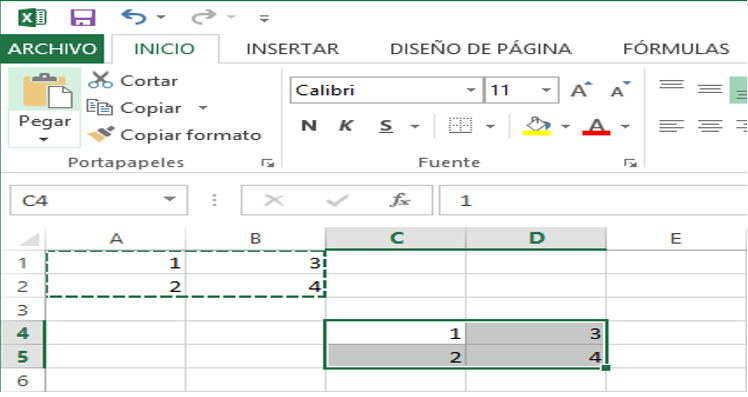
También es posible la opción de mover un rango dentro de la misma hoja de cálculo con tan solo hacer el uso del mouse. Lo primero que debes hacer es seleccionar el rango que deseas mover y posterior a ello, debes posicionar el puntero del mismo en alguno de los bordes, arrastra el rango hacia la nueva ubicación y listo.
Para copiar el rango con el mouse en lugar de moverlo, debes realizar la misma acción anteriormente mencionada pero manteniendo pulsa la tecla Ctrl mientras desplazas las celdas. De tal manera notarás que se muestra un pequeño símbolo de + junto al puntero del mouse el cual indica que se hará una copia.

